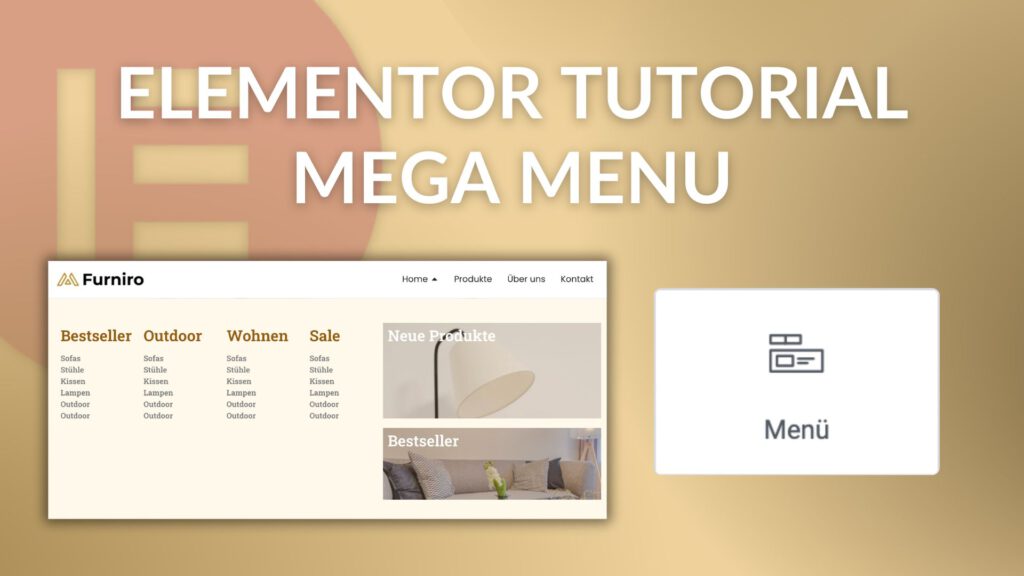In diesem Blogartikel erfährst du, wie du Elementor Google Fonts deaktivieren und Google Fonts lokal einbinden kannst. In den vergangenen fünf Jahren meiner Tätigkeit als Webdesigner hat sich die Branche erheblich weiterentwickelt. Insbesondere im Bereich Design und Datenschutzgrundverordnung (DSGVO) gab es zahlreiche Neuerungen, die es zu berücksichtigen gilt. In diesem Zusammenhang erreichen mich vermehrt Anfragen von Kunden, wie man Google Fonts lokal in die Website einbindet.
Um etwaige Abmahnungen zu vermeiden und die Ladezeit der Website zu optimieren, ist es wichtig, Google Fonts lokal einzubinden. Denn sonst lädt die Website bei jedem Besuch nicht nur den eigentlichen Inhalt, sondern auch die externen Ressourcen von Google, was die Ladezeit unnötig verlangsamt.
Um dies zu vermeiden, habe ich einen Artikel verfasst, der Ihnen zeigt, wie Sie Google Fonts lokal in Ihre Elementor-Website einbinden können. Auf diese Weise können Sie die Schriftarten direkt von Ihrem eigenen Server laden lassen, was nicht nur datenschutzkonform ist, sondern auch die Ladezeit der Website deutlich reduziert.
Durch die lokale Einbindung der Schriftarten können Sie zudem sicherstellen, dass Ihre Website jederzeit verfügbar ist, unabhängig von etwaigen Ausfällen oder Einschränkungen von Drittanbietern wie Google. Damit erhöhen Sie die Zuverlässigkeit Ihrer Website und verbessern die User-Experience Ihrer Besucher.
Lets go!
Wenn Sie Elementor verwenden, besteht eine gute Chance, dass Sie auch Google Fonts verwenden. Obwohl Google Fonts großartig und einfach zu verwenden sind, können sie die Ladezeit Ihrer Website verlangsamen und Datenschutzprobleme verursachen. In diesem Artikel zeigen wir Ihnen, wie Sie Google Fonts in Elementor deaktivieren und stattdessen Google Fonts lokal auf Ihrer Website einbinden können. Wenn Sie jedoch auf Google Fonts verzichten, können Sie eine schnellere Ladezeit und mehr Kontrolle über die Schriftarten auf Ihrer Website erreichen. In diesem Artikel werden wir Ihnen zeigen, wie Sie Google Fonts in Elementor deaktivieren und stattdessen Schriftarten lokal auf Ihrer Website einbinden können.
Elementor Google Fonts deaktivieren
1. Gehen Sie zu Ihrem WordPress-Dashboard und navigieren Sie zu „Elementor“ > „Einstellungen“.
2. Klicken Sie auf den Tab ‘’Erweitert’’
3. Deaktivieren Sie das Kontrollkästchen „Google Fonts“.
Google Fonts lokal herunterladen und einbinden
1. Gehen Sie zur Google Fonts-Website und wählen Sie die Schriftarten aus, die Sie verwenden möchten.
2. Nun klicke oben rechts auf den Button ‘’Download family’’.
Nun bekommst du eine Zip-Datei mit den Fonts
3. Gehe zurück zum WordPress-Dashboard und klicke auf ‘’Elementor > ‘’Benutzerdefinierte Schriftarten’’
4. Klicke hier oben auf ‘’ADD NEW’’
5. Jetzt gibst du den Namen der Schriftart ein und bindest die Schriftart im passenden Format hoch.
6. Verwenden Sie Ihre Schriftarten wie gewohnt in Ihrem Elementor-Design.
Pro-Tipp: Nutze Variable Fonts, um nicht für jede Schriftstärke einzeln Fonts hochzuladen.
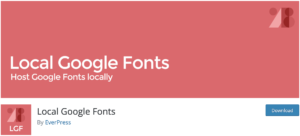
„Optimieren Sie Ihre Website mit Local Google Fonts von EverPress“
Natürlich können Sie auch ein Plugin nutzen, um Ihre Fonts lokal zu speichern. Local Google Fonts ist ein WordPress-Plugin, das es Ihnen ermöglicht, Google Fonts lokal auf Ihrer Website zu speichern und zu verwenden, anstatt sie von externen Servern zu laden.
Das Plugin bietet eine benutzerfreundliche Oberfläche, mit der Sie aus einer großen Auswahl an Google Fonts auswählen können. Sie können auch eigene Schriften hochladen und verwalten. Das Plugin optimiert automatisch die Schriftarten für maximale Leistung und Kompatibilität.
Die Installation des Plugins ist einfach und dauert nur wenige Minuten. Sobald es installiert und aktiviert ist, können Sie Schriftarten über das WordPress-Dashboard auswählen und auf Ihrer Website anzeigen lassen.
Insgesamt ist Local Google Fonts ein nützliches Plugin für WordPress-Benutzer, die Google Fonts verwenden möchten, aber die Leistung und Datenschutzkonformität ihrer Website verbessern möchten.
Durch das Deaktivieren von Google Fonts und das lokale Einbinden von Schriftarten können Sie nicht nur die Ladezeit Ihrer Website verbessern und Datenschutzprobleme vermeiden, sondern auch die Benutzerfreundlichkeit erhöhen. Lokal eingebundene Schriftarten sorgen für ein einheitliches Erscheinungsbild der Website, da sie unabhängig von der Internetverbindung des Benutzers immer schnell und zuverlässig geladen werden. Außerdem ermöglicht das Deaktivieren von Google Fonts eine bessere Kontrolle über die Gestaltung und Anpassung der Schriftarten Ihrer Website. Eine durchdachte und ansprechende Typografie kann das Nutzererlebnis Ihrer Website erheblich verbessern, indem sie die Lesbarkeit erhöht und die Aufmerksamkeit der Benutzer auf wichtige Informationen lenkt.